GIF Rotator & Flipper: Ketahui Cara Mencerminkan & Memutar GIF
Anda mungkin perlu membalik atau memutar imej atas sebab yang berbeza. Selalunya, ia berlaku kerana terdapat dua jenis orientasi gambar digital yang biasa: landskap dan potret. Orientasi lalai imej anda bergantung pada pendekatan gambar diambil. Apabila anda menyelak imej, ia akan terbalik secara mendatar atau menegak, yang meletakkannya dalam kedudukan imej cermin. Di samping itu, apabila anda memutarkan imej, ia bergerak ke kiri atau kanan di sekeliling paksi, kelihatan muka yang sama ke arah anda. Untuk memudahkannya, membalikkan cermin imej semasa berputar adalah untuk memutarkannya melalui sudut.
Kaedah membalik dan berputar juga boleh digunakan pada fail GIF untuk menukar orientasi. Terdapat keadaan bahawa persembahan kedudukan fail tidak memenuhi keutamaan pengguna. Fail mesti diterbalikkan atau diputar untuk meningkatkan penampilan visualnya. Adakah anda tahu cara membalik atau memutar GIF? Janganlah bersedih; siaran ini akan membentangkan pelbagai langkah untuk berputar dan flip GIF. Untuk mengetahui lebih lanjut tentang itu, teruskan membaca butiran berikut.

KANDUNGAN HALAMAN
Bahagian 1. Cara Membalikkan GIF
1. Penukar Video Vidmore
Penukar Video Vidmore ialah program berkuasa dengan penukar terbina dalam, pembuat kolaj, bahagian yang terdiri daripada pelbagai alatan dan tema siap sedia. Program ini kekal mudah digunakan, menyediakan keperluan utama pengguna. Antara muka mudahnya memudahkan pemasa pertama atau editor berpengalaman untuk mengawal dan menguasai program.
Jika anda sedang mencari aplikasi terbaik untuk membalikkan fail GIF anda tanpa kerumitan, anda berada dalam aplikasi yang betul. Ia mempunyai ciri dan pilihan penyuntingan untuk memutar, membalik, memangkas dan memilih nisbah aspek dan mod zum daripada pemilihan. Selain itu, anda boleh mengubah suai kesan asas, menggunakan penapis, menambah tera air dan menggunakan fungsi lain. Tanpa berlengah lagi, teruskan ke langkah berikut untuk mengetahui cara menyelak GIF menggunakan program ini.
Langkah 1. Muat turun dan Pasang Vidmore Video Converter
Pertama sekali, muat turun dan pasang program ke komputer anda, sama ada pada peranti Mac atau Windows. Selepas pemasangan, teruskan melancarkan program untuk mendapatkan akses lengkap.
Langkah 2. Tambah Fail GIF
Anda diarahkan ke bahagian penukar, di mana anda boleh melihat pilihan untuk menambah fail anda. Klik pada (+) di bahagian tengah pilihan, yang akan membuka folder desktop anda secara automatik. Kemudian, pilih dan tambah fail GIF anda, yang akan diletakkan di bahagian penukar.
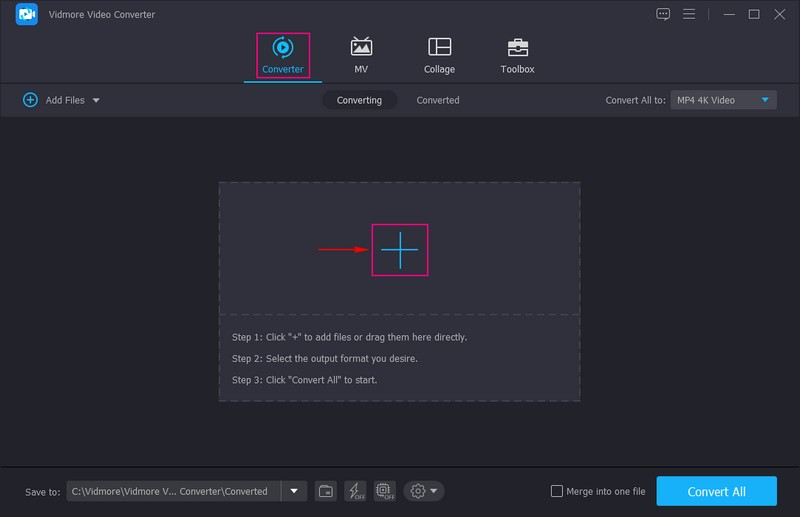
Langkah 3. Balikkan Fail GIF Anda
Setelah fail GIF dimuat naik, pergi ke Tongkat ikon yang mewakili alat penyuntingan yang diletakkan di sebelah fail. Ia akan membawa anda ke tetingkap lain, terutamanya bahagian penyuntingan, secara automatik mengarahkan anda ke Putar & Pangkas tab. Bahagian ini mempunyai dua skrin yang mempamerkan fail asal dan fail anda yang diedit. Jika anda menukar sesuatu menggunakan alat pengeditan, perubahan itu akan dipaparkan secara automatik pada skrin pratonton kanan.
Untuk menyelak GIF anda, tekan butang Balik Mendatar atau Klip menegak, dan lihat perubahan dalam skrin pratonton kanan. Selain itu, anda boleh memasukkan kawasan pangkas, menukar nisbah bidang dan memilih mod zum daripada pilihan. Setelah selesai, klik pada okey butang untuk menerapkan perubahan.
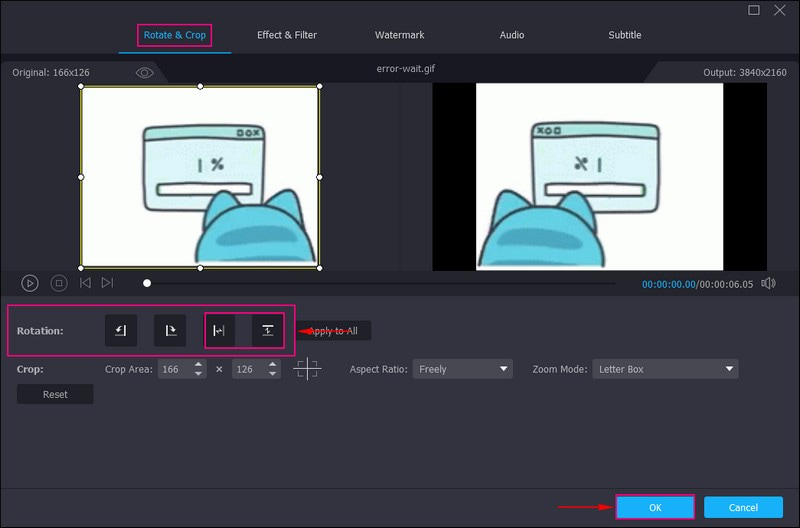
Langkah 4. Simpan Fail GIF Terbalik
Anda kembali semula ke bahagian penukar. Setelah selesai, tekan Tukar Semua butang untuk menyimpan GIF terbalik anda ke folder desktop.
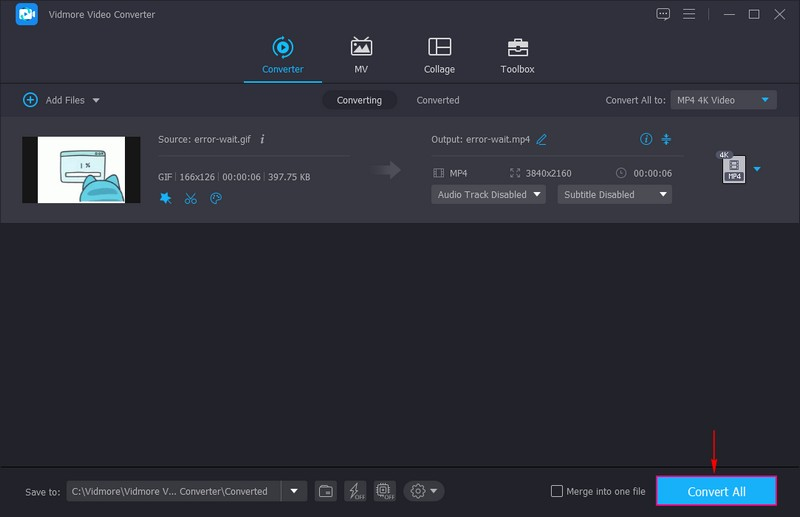
2. VEED.IO
VEED.IO ialah platform penyuntingan berasaskan web yang membolehkan pengguna mencipta pelbagai kandungan yang boleh dikongsi dalam talian. Ia menyediakan penyuntingan imej dan video, rakaman, pengehosan dan perkongsian kandungan dalam talian. Ia mempunyai banyak alat pengeditan untuk membantu pengguna memperhalusi imej atau video mereka. Pilihan putar, songsang dan flip platform ini boleh membantu anda membetulkan orientasi kedudukan GIF anda. Anda boleh membuat semua suntingan terus di tapak web, yang disyorkan jika anda lebih suka melakukan tugas anda dalam talian.
Di bawah ialah panduan tentang cara VEED.IO mencerminkan GIF:
Langkah 1. Menggunakan penyemak imbas anda, cari VEED.IO Rotate & Flip GIF File Online, dan klik padanya.
Langkah 2. Klik Pilih Fail GIF butang, kemudian muat naik fail GIF yang anda ingin cerminkan daripada folder desktop anda.
Langkah 3. Klik Media daripada menu, dan skrin baharu yang terdiri daripada alat penyuntingan yang berbeza akan muncul pada skrin anda. Menuju ke Putaran pilihan; dari sudut kanan, anda boleh melihat ikon yang mewakili Balikkan secara mendatar dan Balikkan secara menegak. Klik salah satu daripada dua kaedah ini yang diperlukan untuk projek anda.
Langkah 4. Setelah selesai, klik Selesai butang pada penjuru kanan sebelah atas skrin anda untuk menyimpan output GIF terbalik anda.
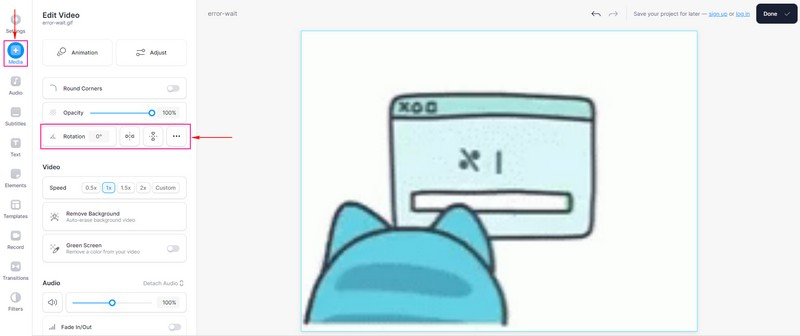
Bahagian 2. Cara Memutar GIF
1. Penukar Video Vidmore
Jika anda ingin memutarkan GIF ke sudut yang berbeza, Penukar Video Vidmore juga boleh membantu anda dengan itu.
Langkah 1. Buka program, dan dari tab penukar, tekan (+) untuk menambah fail anda atau menyeretnya terus. Ia akan membuka folder desktop anda dan memilih fail GIF yang anda ingin putar menggunakan program ini.

Langkah 2. Apabila GIF anda diletakkan pada penukar, tekan butang Edit butang, yang menunjukkan angka Wand.
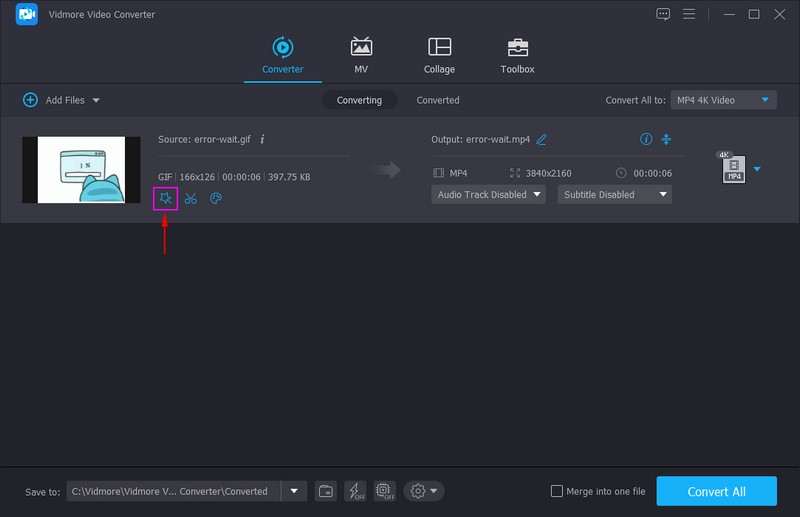
Langkah 3. Menuju ke Putaran pilihan. Untuk memutar GIF, klik pada Putar Kanan atau Putar Kiri. Apabila berpuas hati, tekan okey butang untuk menggunakan perubahan yang anda buat.
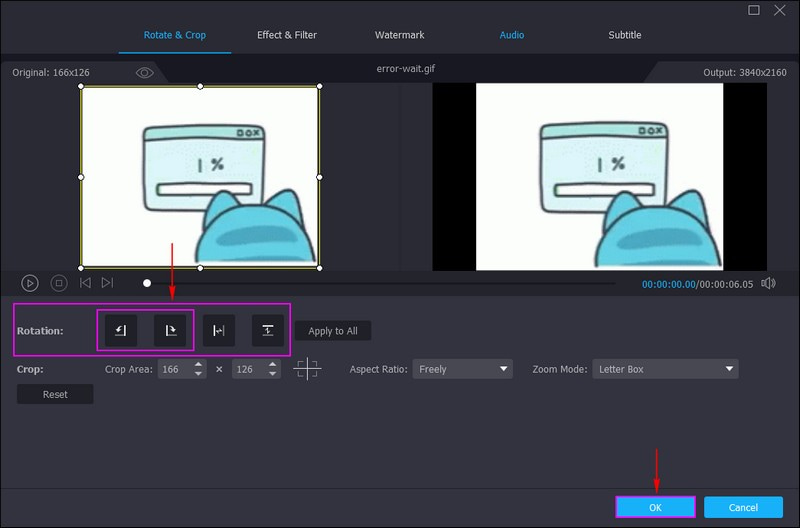
Langkah 4. Selepas itu, tekan Tukar Semua butang, dan fail GIF anda yang diputar akan disimpan dalam folder komputer anda.
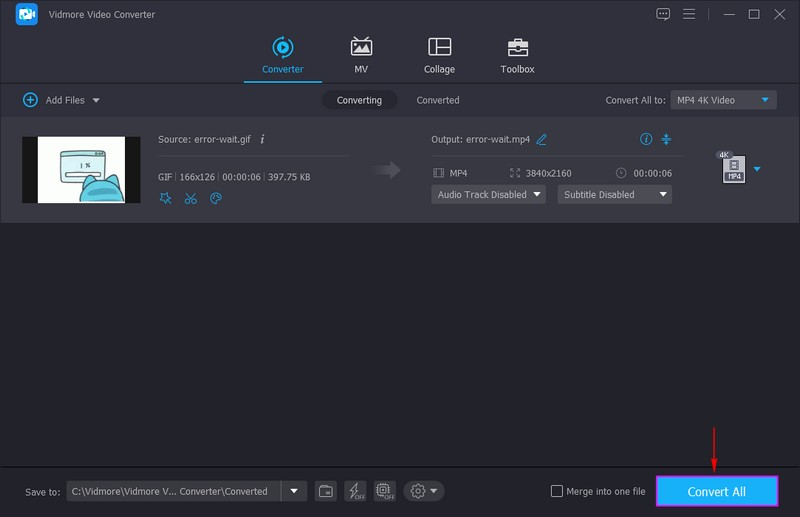
2. EZGIF
EZGIF ialah pembuat GIF ringkas yang boleh diakses dalam talian dan menawarkan pelbagai alatan penyuntingan GIF animasi yang penting. Ia mempunyai pilihan penyuntingan seperti memangkas, memotong, mengoptimumkan, kesan, membelah, menambah teks dan, yang paling penting, berputar. Ciri pemutar platform membolehkan pengguna memutarkan format fail imej yang berbeza, termasuk PNG, JPG, TIFF, BMP dan banyak lagi. Selain itu, ia boleh memutar fail WebP, FLIF dan GIF animasi. Ia membolehkan pengguna memutar fail GIF menggunakan pratetap, atau memilih darjah, mengikut arah jam dan lawan jam.
Berikut ialah langkah bagaimana EZGIF memutar GIF:
Langkah 1. Lawati laman web rasmi EZGIF Online GIF Rotator pada penyemak imbas anda.
Langkah 2. Di bahagian tengah antara muka, klik butang Pilih fail butang untuk menambah fail GIF anda. Sebagai alternatif, anda boleh menampal URL jika GIF anda datang daripada platform media sosial yang berbeza. Selepas itu, klik Muat naik! butang, dan ia akan membawa anda ke bahagian penyuntingan utama.
Langkah 3. Menuju ke Putar bahagian, di mana anda boleh melihat empat kaedah putaran. Putar 9° ikut arah jam, 90° lawan jam, dan 180°, dan masukkan ijazah pilihan anda. Letakkan tanda semak di sebelah salah satu kaedah putaran untuk memutar GIF anda. Setelah selesai, tekan Gunakan putaran! untuk menerapkan perubahan.
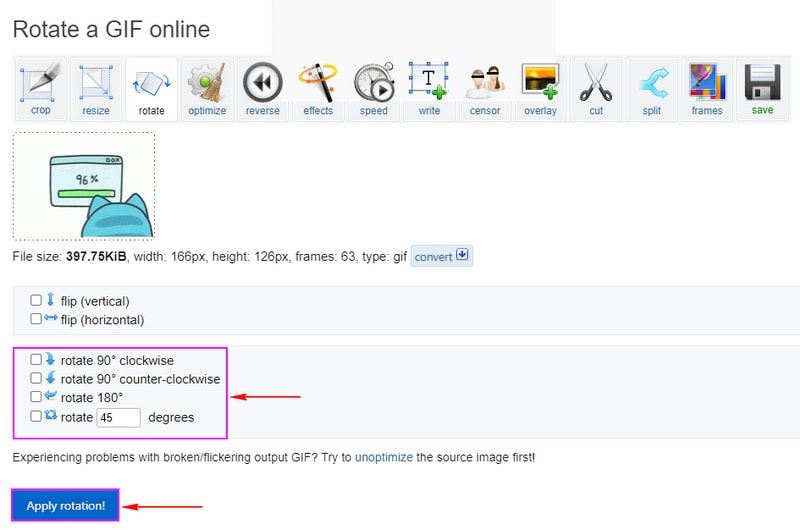
Bahagian 3. Soalan Lazim tentang Flip and Rotate
Adakah imej berputar menjejaskan kualiti?
Apabila anda mengedit imej, pasti ia akan kehilangan beberapa data. Kehilangan data dapat dilihat, dan hasilnya tiada kehilangan kualiti. Anda boleh memutar seberapa banyak kali yang anda mahu, dan kualiti tidak akan kelihatan.
Mengapa kita menggunakan arahan flip dan putar?
Anda boleh membuat imej cermin dengan menterbalikkannya atau kiri dan kanan. Selain itu, anda boleh memutarkan bingkai imej dalam kenaikan 90 darjah.
Apakah yang anda maksudkan dengan memutar dan membalikkan imej?
Anda boleh membalikkan imej di sepanjang paksi mendatar dan menegak dan memutarkannya mengikut lawan jam. Selain itu, anda boleh memutar imej menggunakan sudut putaran tersuai.
Kesimpulannya
Catatan ini memperkenalkan pelbagai cara untuk flip dan putar GIF, yang akan memberi manfaat kepada anda apabila memilih aplikasi. Adalah penting untuk mempertimbangkan bahawa GIF anda harus berada dalam persembahan kedudukan yang betul untuk menarik perhatian penonton. Dengan itu, menggunakan Vidmore Video Converter boleh membantu anda dengan cepat. Ia mempunyai pilihan pengeditan terbina dalam dan berputar, yang boleh anda gunakan untuk menyelesaikan tugas anda.



